Acessando o menu preencher & assinar
Para preencher ou assinar seu primeiro documento no MobiPDF, basta acessar “ Home” → “ Ferramentas” → “ Preencher & Assinar” .
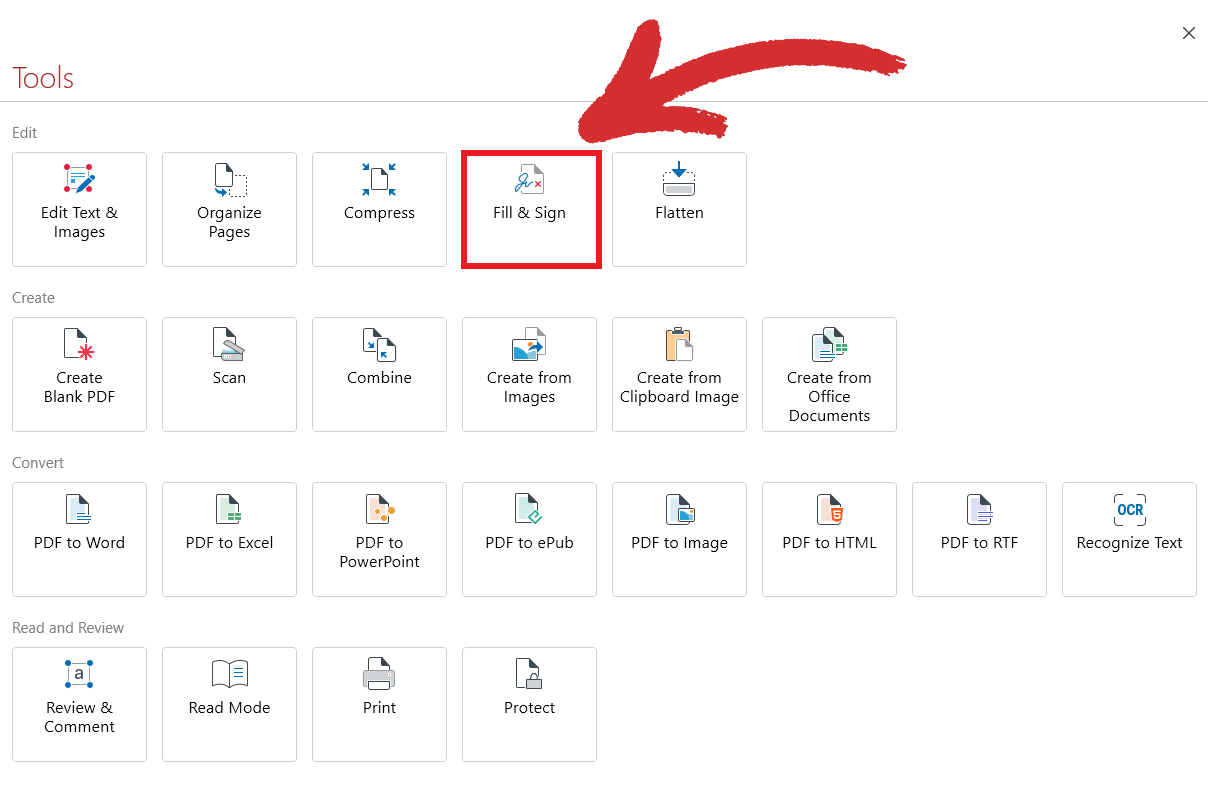
Se você’já abriu um arquivo PDF que deseja assinar, também pode acessar essa funcionalidade na faixa de ferramentas do MobiPDF’.
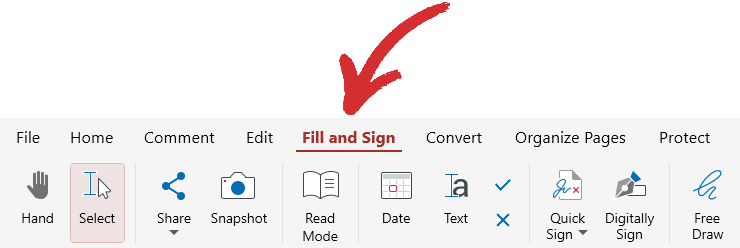
’Uma breve visão geral das ferramentas de preenchimento e assinatura &
O MobiPDF oferece seis ferramentas distintas de preenchimento e assinatura que lhe dão flexibilidade para trabalhar da maneira que desejar.
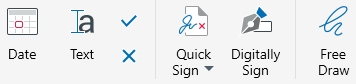
Vamos fazer uma análise detalhada de cada uma delas.
 Data: Adicione uma data atual ao seu documento. A data é gerada automaticamente pelo MobiPDF ao ser colocada no documento, por exemplo, 27-Feb-24.
Data: Adicione uma data atual ao seu documento. A data é gerada automaticamente pelo MobiPDF ao ser colocada no documento, por exemplo, 27-Feb-24.
 Text: Insira uma caixa de texto redimensionável que é exibida sobre o conteúdo existente do PDF.
Text: Insira uma caixa de texto redimensionável que é exibida sobre o conteúdo existente do PDF.
 Marcas de verificação e “X” : insira marcas de verificação ou marcas “X” em qualquer lugar do formulário preenchível.
Marcas de verificação e “X” : insira marcas de verificação ou marcas “X” em qualquer lugar do formulário preenchível.
 Quick Sign: desenhe, digite ou carregue uma imagem com sua assinatura.
Quick Sign: desenhe, digite ou carregue uma imagem com sua assinatura.
 Digitally Sign: insira um tipo especial de assinatura para garantir que o documento não foi adulterado desde que foi assinado.
Digitally Sign: insira um tipo especial de assinatura para garantir que o documento não foi adulterado desde que foi assinado.
 Free Draw: adicione desenhos personalizados em qualquer lugar do documento.
Free Draw: adicione desenhos personalizados em qualquer lugar do documento.